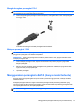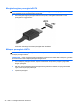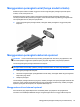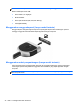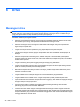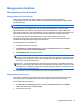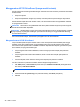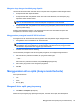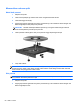HP Notebook Reference Guide
Menggunakan HP 3D DriveGuard (hanya model tertentu)
HP 3D DriveGuard melindungi harddisk dengan memarkir drive dan menahan permintaan data dalam
kondisi berikut:
●
Komputer terjatuh.
● Komputer dipindahkan dengan layar tertutup saat komputer beroperasi dengan daya baterai.
Sesaat setelah terjadi salah satu kondisi di atas, HP 3D DriveGuard akan mengembalikan harddisk
ke pengoperasian normal.
CATATAN: Karena drive solid (SSD/Solid State Drive) tidak memiliki banyak komponen bergerak,
HP 3D DriveGuard tidak diperlukan.
CATATAN: Harddisk dalam rongga utama atau kedua dilindungi oleh HP 3D DriveGuard. Harddisk
yang terpasang di perangkat sambungan opsional atau terhubung ke rongga USB tidak dilindungi
oleh HP 3D DriveGuard.
Untuk informasi lebih lanjut, lihat Bantuan perangkat lunak HP 3D DriveGuard.
Mengenali status HP 3D DriveGuard
Lampu harddisk pada komputer berubah warna untuk menunjukkan bahwa harddisk pada rongga
harddisk utama atau harddisk pada rongga harddisk kedua (hanya model tertentu) telah diparkir.
Untuk menentukan apakah saat ini harddisk-harddisk itu diproteksi atau diparkir, gunakan ikon pada
area notifikasi, di ujung kanan bilah tugas:
●
Jika perangkat lunak tersebut diaktifkan, tanda centang hijau akan tampak jelas pada ikon
harddisk.
●
Jika perangkat lunak tersebut dinonaktifkan, tanda X merah akan tampak jelas pada ikon
harddisk.
●
Jika drive diparkir, bulan berwarna kuning akan tampak jelas pada ikon harddisk.
Jika ikon tidak muncul pada area notifikasi, lakukan langkah-langkah berikut:
1. Pilih Start (Mulai) > Control Panel (Panel Kontrol) > Hardware and Sound (Perangkat Keras
dan Suara) > HP 3D DriveGuard.
CATATAN: Jika diminta oleh User Account Control, klik Yes (Ya).
2. Pada baris Icon in system tray (Ikon pada baki sistem), klik Show (Tampilkan).
3. Klik OK.
48 Bab 6 Drive